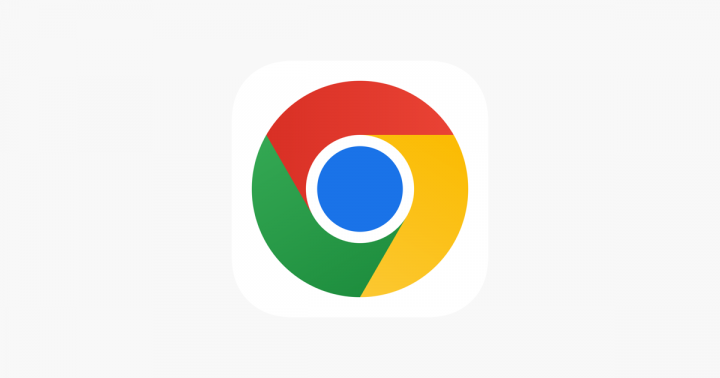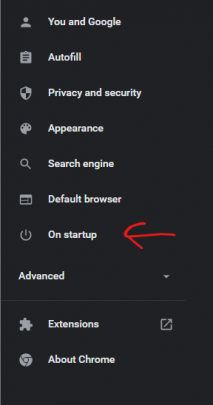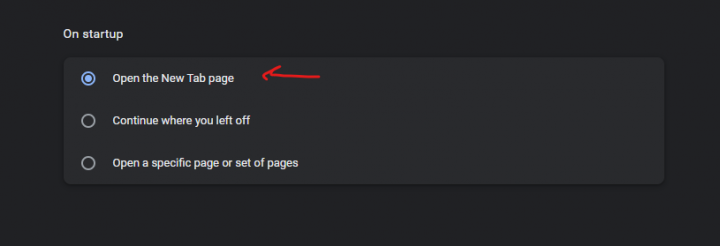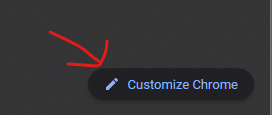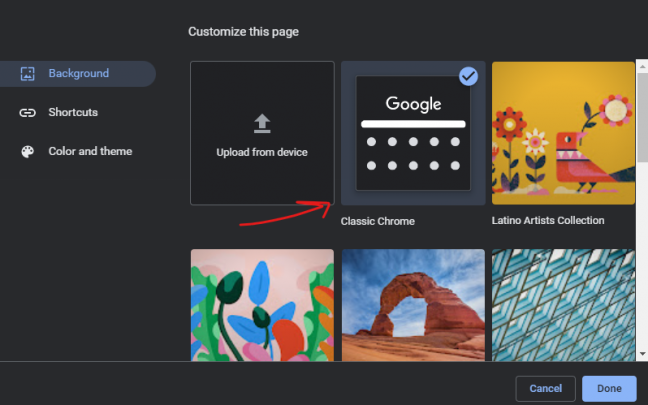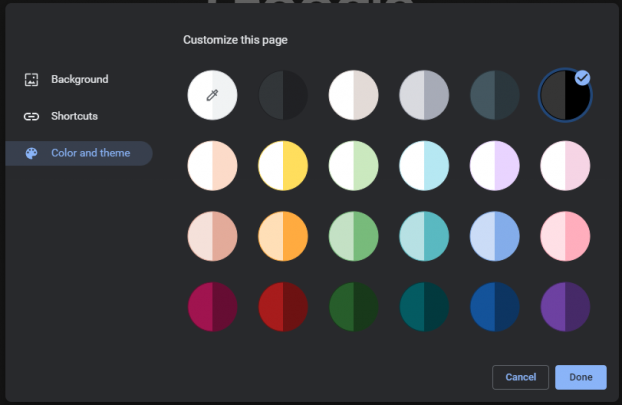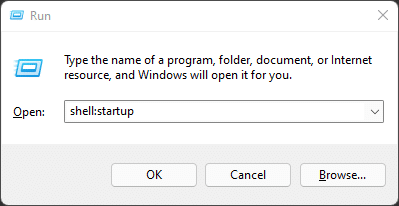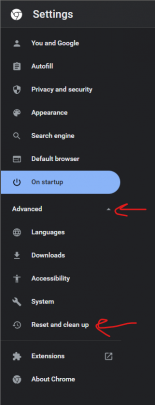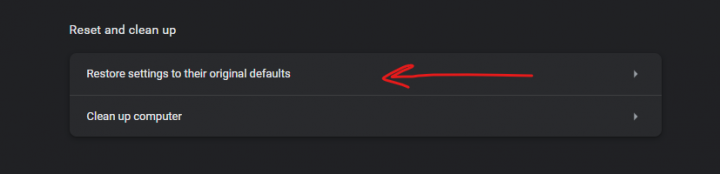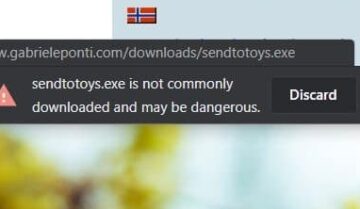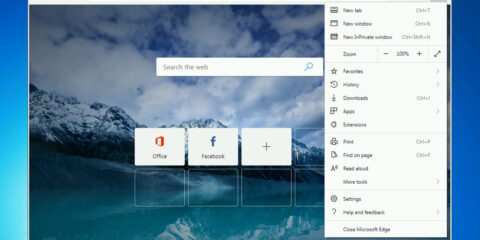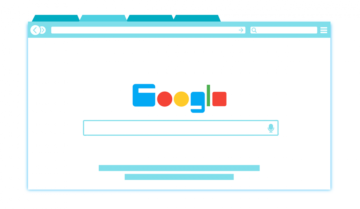متصفح جوجل كروم يُعد أفضل متصفح على أجهزة الكمبيوتر وخاصة على نظام ويندوز، دعم الإضافات المتنوع والمزامنة بين أجهزتك المختلفة ومزايا أخرى عديدة تجعل هذا المتصفح على رأس قائمة المتصفحات دائمًا، لكن الكثير من المستخدمين اشتكوا من وجود بعض المشاكل في كروم وأحد هذه المشاكل هي بطئ المتصفح نفسه، المتصفح يأخذ وقتًا حتى يفتح، بطئ في الإستجابة، لذلك في هذا المقال سنحاول حل هذه المشكلة.
لا يفوتك: حل مشكلة الإنترنت لا يعمل بكابل Ethernet على ويندوز 11
افتح تبويب جديد عند فتح جوجل كروم
قد تكون المشكلة في ان كروم يفتح صفحة انترنت ويقوم بتحميلها مما يؤدي الى ثقل في أداء المتصفح نفسه، وهذا ما يزيد من وقت تحميل المتصفح عندما تقوم بفتحه وتشغيله، فالحل الأول لدينا ان تقوم بفتح تبويب جديد عندما تفتح المتصفح، هذا سيكون اخف عند التحميل، فجرب هذا الحل
الخطوات
- افتح اعدادات Google Chrome
- اختر On Startup من يسار الشاشة
- اختر Open the New Tab page
قم بإيقاف خلفيات كروم
جوجل كروم يوفر خلفيات متنوعة من أجل تخصيص المتصفح والتعديل في شكله، صراحة الخلفيات التي يوفرها كروم جيدة جدًا وقد تستمتع بتغيير شكل الخفية في صفحة التبويب الجديد، لكن هذه الخلفيات تتطلب بعض المعالجة الزائدة لتعمل، بعض المعالجة الزائدة يعني انها ستطلب جزءًا إضافيًا من الوقت للتحميل.
الخطوات
- افتح جوجل كروم في صفحة تبويب جديد
- اضغط على Customize Theme اسفل الشاشة
- اختر خلفية Chrome Classic
أقرأ أيضًا: افضل إضافات كروم الإسلامية 2022
لا تستعمل ثيمات معدلة
متجر كروم للثيمات ملئ بالثيمات المتنوعة والجميلة التي يمكنك الإختيار منها، اعني أنه من خواص هذا المتصفح فعلًا لإمكانية تخصيصه بأشكال عديدة يمكن ان هذا أحد اسباب تفوق جوجل كروم على متصفحات عديدة، لكن ثيم معدل وجيد يحتاج وقت معالجة أطول، يجعل المتصفح أبطأ وانت تريد تسريعه، فالحل يمكن ان يكون في ان توقف الثيمات المعدلة
الخطوات
- افتح جوجل كروم في صفحة تبويب جديد
- اضغط على Customize Theme اسفل الشاشة
- اختر Color and Theme
- اختر أي ثيم من المثبتين مسبقًا واعد تشغيل كروم
اقرأ أيضًا: 8 حلول لمشكلة استهلاك البطارية المرتفع على أجهزة سامسونج
ازل الإضافات الغير مستعملة
إضافات جوجل كروم كثيرة نعم وبالتأكيد انت تستعمل إضافة أو اثنين او أكثر على المتصفح، لكن الإضافات تسحب من طاقة المعالجة الخاصة بالجهاز، نعلم ان الإضافات مفيدة جدًا وانك بالتأكيد تستمتع بإستعمال الإضافات المختلفة، لكن الإضافات تستهلك من الجهاز لذلك نصيحتنا هنا ان تحذف الإضافات التي لا تستعملها.
جعل كروم يفتح عند الإقلاع
جعل كروم يعمل عند الإقلاع تبدو فكرة جيدة جدًا لجعل كروم جاهزًا للعمل عندما تحتاجه، بهذه الخطوة كلما تفتح الجهاز سيعمل كروم تلقائيًا ويكون جاهزًا لتستعمله في أي وقت، كيف ذلك؟
الخطوات
- اذهب الى مسار كروم عندك على الجهاز في المسار C:\Program Files\Google\Chrome\Application
- انسخ اختصار Chrome امامك
- الآن افتح نافذة Run
- اكتب الأمر shell:startup واضغط انتر
- بزر الفأرة الأيمن اختر paste واعد تشغيل جهاز الكمبيوتر
لا تسمح الـ Cache بشكل متكرر
ملفات الـCache ملفات يحتاجها المتصفح من أجل ان يعمل بدون مشاكل وبأسرع شكل ممكن، جوجل كروم ينشئ هذه الملفات ليستطيع العمل بشكل أسرع، عندما تقوم بمسحها يحتاج كروم ان يعيد انشائها من جديد كل مرة، لذلك النصيحة التي أقولها لك هنا لا تقم بمسح الكاش بشكل متكرر، اتكره ليمسح كروم ما لا يحتاجه تلقائيًا.
اعد ضبط اعدادات كروم
اعد ضبط اعدادات كروم الى الصفر، اعني يمكن ان هناك شيء في كروم يضايقه يجعله يعمل بشكل بطئ كل مرة، فجرب ان تعيد اعدادات كروم كلها الى الصفر، تابع الخطوات التالية
الخطوات
- افتح اعدادات جوجل كروم
- اضغط على زر Advanced يسار الشاشة ثم اختر Reset and cleanup
- اضغط على Restore settings to their original defaults
تحديث جوجل كروم
تحديث جوجل كروم الى آخر نسخة قد يساعدك في حل هذه المشكلة، حيث ان التحديثات تعمل على تحسين أداء المتصفح وكل تحديث جديد يكون اما لتصليح أخطاء او لإضافة مميزات او كما حذرت هنا لتحسين أداء المتصفح أكثر، فجرب ان تحدث المتصفح الى آخر نسخة.